Auf dieser Seite wird beschrieben, wie Sie Anfragen zu Batchinferenzjobs konfigurieren, um eine einmalige Model Monitoring-Analyse einzubeziehen. Für Batchinferenzen unterstützt Model Monitoring die Erkennung von Featureabweichungen für kategoriale und numerische Eingabefeatures.
Wenn Sie einen Batchinferenzjob mit einer Model Monitoring-Abweichungsanalyse erstellen möchten, müssen Sie in der Anfrage sowohl die Eingabedaten der Batchinferenz als auch die ursprünglichen Trainingsdaten für das Modell einfügen. Sie können die Model Monitoring-Analyse nur beim Erstellen neuer Batchinferenzjobs hinzufügen.
Weitere Informationen zu Abweichungen finden Sie unter Einführung in Model Monitoring.
Eine Anleitung zum Einrichten von Model Monitoring für Onlineinferenzen (Echtzeit) finden Sie unter Model Monitoring verwenden.
Vorbereitung
Führen Sie die folgenden Schritte aus, um Model Monitoring mit Batchinferenzen zu verwenden:
Sie haben in Vertex AI Model Registry ein verfügbares Modell vom Typ tabellarisches AutoML oder tabellarisches benutzerdefiniertes Training.
Laden Sie Ihre Trainingsdaten in Cloud Storage oder BigQuery hoch und rufen Sie den URI-Link zu den Daten ab.
- Für Modelle, die mit AutoML trainiert wurden, können Sie stattdessen die Dataset-ID für Ihr Trainings-Dataset verwenden.
Model Monitoring vergleicht die Trainingsdaten mit der Ausgabe der Batchinferenz. Verwenden Sie unterstützte Dateiformate für die Trainingsdaten und die Ausgabe der Batchinferenz:
Modelltyp Trainingsdaten Ausgabe der Batchinferenz Benutzerdefiniert trainiert CSV, JSONL, BigQuery, TfRecord(tf.train.Example) JSONL AutoML Tabular CSV, JSONL, BigQuery, TfRecord(tf.train.Example) CSV, JSONL, BigQuery, TfRecord(Protobuf.Value) Optional: Für benutzerdefiniert trainierte Modelle laden Sie das Schema für Ihr Modell in Cloud Storage hoch. Für das Modell-Monitoring muss das Schema die Basisverteilung zur Verzerrungserkennung berechnen.
Batchinferenz anfordern
Sie können die folgenden Methoden verwenden, um Model Monitoring-Konfigurationen zu Batchinferenzjobs hinzuzufügen:
Console
Folgen Sie der Anleitung, um eine Batchinferenzanfrage mit aktiviertem Modellmonitoring zu stellen:
REST API
Folgen Sie der Anleitung, um mit der REST API eine Batchinferenzanfrage zu stellen:
Fügen Sie beim Erstellen der Batchinferenzanfrage dem JSON-Text der Anfrage die folgende Modellmonitoringkonfiguration hinzu:
"modelMonitoringConfig": {
"alertConfig": {
"emailAlertConfig": {
"userEmails": "EMAIL_ADDRESS"
},
"notificationChannels": [NOTIFICATION_CHANNELS]
},
"objectiveConfigs": [
{
"trainingDataset": {
"dataFormat": "csv",
"gcsSource": {
"uris": [
"TRAINING_DATASET"
]
}
},
"trainingPredictionSkewDetectionConfig": {
"skewThresholds": {
"FEATURE_1": {
"value": VALUE_1
},
"FEATURE_2": {
"value": VALUE_2
}
}
}
}
]
}
Dabei gilt:
EMAIL_ADDRESS ist die E-Mail-Adresse, an die Sie Benachrichtigungen von Model Monitoring erhalten möchten. Beispiel:
example@example.com.NOTIFICATION_CHANNELS: Eine Liste der Cloud Monitoring-Benachrichtigungskanäle, in denen Sie Benachrichtigungen von Model Monitoring erhalten möchten. Verwenden Sie die Ressourcennamen für die Benachrichtigungskanäle, die Sie durch Auflisten der Benachrichtigungskanäle in Ihrem Projekt abrufen können. Beispiel:
"projects/my-project/notificationChannels/1355376463305411567", "projects/my-project/notificationChannels/1355376463305411568"TRAINING_DATASET ist der Link zum in Cloud Storage gespeicherten Trainings-Dataset.
- Für die Verwendung eines Links zu einem BigQuery-Trainings-Dataset ersetzen Sie das Feld
gcsSourcedurch Folgendes:
"bigquerySource": { { "inputUri": "TRAINING_DATASET" } }- Wenn Sie einen Link zu einem AutoML-Modell verwenden möchten, ersetzen Sie das Feld
gcsSourcedurch Folgendes:
"dataset": "TRAINING_DATASET"
- Für die Verwendung eines Links zu einem BigQuery-Trainings-Dataset ersetzen Sie das Feld
FEATURE_1:VALUE_1 und FEATURE_2:VALUE_2 sind die Schwellenwerte für Benachrichtigungen für jedes Feature, das Sie überwachen möchten. Wenn Sie beispielsweise
Age=0.4angeben, protokolliert Model Monitoring eine Benachrichtigung, wenn die statistische Entfernung zwischen den Eingabe- und Referenzverteilungen für das FeatureAge0,4 überschreitet. Standardmäßig wird jedes kategoriale und numerische Feature mit Grenzwerten von 0,3 überwacht.
Weitere Informationen zu Model Monitoring-Konfigurationen finden Sie in der Referenz zu Monitoring-Jobs.
Python
Im Beispielnotebook können Sie einen Batchinferenzjob mit Modellmonitoring für ein benutzerdefiniertes Tabellenmodell ausführen.
Model Monitoring benachrichtigt Sie automatisch per E-Mail über Jobaktualisierungen und Benachrichtigungen.
Auf Abweichungsmesswerte zugreifen
Sie können die folgenden Methoden verwenden, um auf Abweichungsmesswerte für Batchinferenzjobs zuzugreifen:
Console (Histogramm)
Verwenden Sie die Google Cloud Console, um die Histogramme der Featureverteilung für jedes überwachte Feature aufzurufen und zu ermitteln, welche Änderungen zu einer Abweichung geführt haben:
Zur Seite Batchvorhersagen:
Klicken Sie auf der Seite Batchvorhersagen auf den Batchinferenzjob, den Sie analysieren möchten.
Klicken Sie auf den Tab Model Monitoring-Benachrichtigungen, um eine Liste der Eingabefeatures des Modells sowie entsprechende Informationen wie den Schwellenwert für Benachrichtigungen für jedes Feature aufzurufen.
Klicken Sie auf den Namen eines Elements, um es zu analysieren. Auf einer Seite werden die Histogramme für die Featureverteilung für dieses Feature angezeigt.
Durch die Visualisierung der Datenverteilung als Histogramme können Sie sich schnell auf die Änderungen an den Daten konzentrieren. Anschließend können Sie die Pipeline zur Featuregenerierung anpassen oder das Modell neu trainieren.
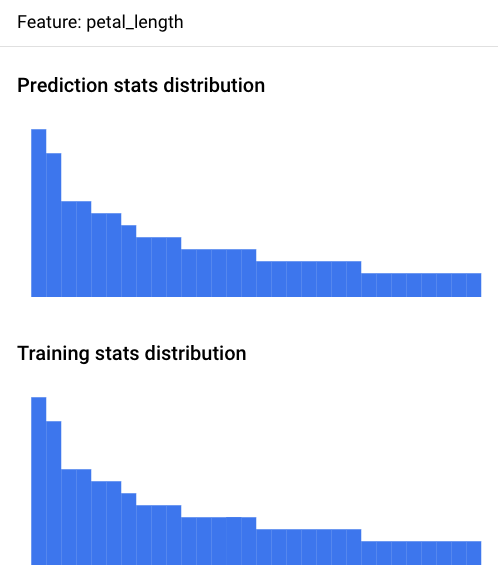
Console (JSON-Datei)
Verwenden Sie die Google Cloud Console, um auf die Messwerte im JSON-Format zuzugreifen:
Zur Seite Batchvorhersagen:
Klicken Sie auf den Namen des Monitoringjobs für die Batchinferenz.
Klicken Sie auf den Tab Monitoring-Attribute.
Klicken Sie auf den Link Ausgabeverzeichnis für Monitoring, um zu einem Cloud Storage-Bucket weitergeleitet zu werden.
Klicken Sie auf den Ordner
metrics/.Klicken Sie auf den Ordner
skew/.Klicken Sie auf die Datei
feature_skew.json, um die Seite Objektdetails aufzurufen.Öffnen Sie die JSON-Datei mit einer der folgenden Optionen:
Klicken Sie auf Herunterladen und öffnen Sie die Datei in Ihrem lokalen Texteditor.
Verwenden Sie den Pfad gsutil URI, um
gcloud storage cat gsutil_URIin Cloud Shell oder Ihrem lokalen Terminal auszuführen.
Die Datei feature_skew.json enthält ein Wörterbuch, in dem der Schlüssel der Featurename und der Wert die Featureabweichung ist. Beispiel:
{
"cnt_ad_reward": 0.670936,
"cnt_challenge_a_friend": 0.737924,
"cnt_completed_5_levels": 0.549467,
"month": 0.293332,
"operating_system": 0.05758,
"user_pseudo_id": 0.1
}
Python
Im Beispielnotebook finden Sie Zugriff auf Abweichungsmesswerte für ein benutzerdefiniertes tabellarisches Modell, nachdem ein Batchinferenzjob mit Model Monitoring ausgeführt wurde.
Fehler beim Monitoring von Batchinferenzen beheben
Wenn Ihr Batch-Inferenz-Monitoring-Job fehlschlägt, finden Sie Debugging-Logs in der Google Cloud -Konsole:
Zur Seite Batchvorhersagen.
Klicken Sie auf den Namen des fehlgeschlagenen Monitoringjobs für die Batchinferenz.
Klicken Sie auf den Tab Monitoring-Attribute.
Klicken Sie auf den Link Ausgabeverzeichnis für Monitoring, um zu einem Cloud Storage-Bucket weitergeleitet zu werden.
Klicken Sie auf den Ordner
logs/.Klicken Sie auf eine der Dateien
.INFO, um die Seite Objektdetails aufzurufen.Öffnen Sie die Logdatei mit einer der folgenden Optionen:
Klicken Sie auf Herunterladen und öffnen Sie die Datei in Ihrem lokalen Texteditor.
Verwenden Sie den Pfad gsutil URI, um
gcloud storage cat gsutil_URIin Cloud Shell oder Ihrem lokalen Terminal auszuführen.
Notebook-Anleitungen
In diesen End-to-End-Anleitungen erfahren Sie mehr darüber, wie Sie mit Vertex AI Model Monitoring Visualisierungen und Statistiken für Modelle erhalten.
AutoML
- Vertex AI Model Monitoring für tabellarische AutoML-Modelle
- Vertex AI Model Monitoring für Batchvorhersagen in AutoML-Bildmodellen
- Vertex AI Model Monitoring für Onlinevorhersagen in AutoML-Bildmodellen
Benutzerdefiniert
- Vertex AI Model Monitoring für benutzerdefinierte tabellarische Modelle
- Vertex AI Model Monitoring für benutzerdefinierte tabellarische Modelle mit TensorFlow-Bereitstellungscontainer
XGBoost-Modelle
Feature-Attributionen von Vertex Explainable AI
Batch-Inferenz
Einrichtung für tabellarische Modelle
Nächste Schritte
- Model Monitoring verwenden
- Abweichung zwischen Training und Bereitstellung sowie Inferenz-Drift berechnen

